노트북! 우리 사랑 특히 이제 그들은 마침내 적어도 다소 는 그래픽 렌더링의 최신 개발 동향을 파악했습니다. 하지만 고려해야 할 문제도 분명히 존재하기 때문에 다음 사항에 대한 가이드를 마련할 때가 되었다고 판단했습니다. 게이밍 노트북의 성능을 최대한 활용하는 방법!
게임용 노트북(또는 비-게이밍 노트북 등)을 사용 중이라면 이미 많은 이러한 장치의 일반적인 주의 사항. 물론 다음 두 섹션에서 모든 중요한 사항에 대해 논의할 것입니다! 하지만 먼저 무대를 제대로 설정해 보겠습니다.
자세히 보기: 핸드헬드 PC 게임: 드디어 현실이 되었습니다!
게임을 위해 저가형 노트북을 최적화하는 방법

최신 게이밍 노트북은 휴대폰이나 Steam 데크와 같은 휴대용 게이밍 PC와 마찬가지로 주로 다음과 같은 기능을 제공합니다. 냉각 및 배터리 용량에 제약이 있습니다.의 처리 능력보다 더 중요합니다. 결국 정말 를 밀어 넣지 못하도록 Ada 102 노트북 섀시에 넣을 수 있죠? 다만... 냉각도 안 되고 전원도 제대로 공급할 수 없다는 점만 빼면요.
따라서 실제로는 있는 그대로의 상황입니다. 그렇다면 나쁜 소식은 노트북의 게임 성능 does 하드 캡이 있습니다. 하드웨어의 연식에 따라 게임을 플레이하는 것이 어려울 수 있습니다. 현대 게임을 즐기는 것은 불가능합니다. 하지만 좋은 소식은 노트북에서 더 나은 게임 경험을 할 수 있는 가능성이 높다는 것입니다! 그래서 저희가 도와드리겠습니다.
전용 가이드에서 저사양 PC 최적화 팁을 자세히 알아보세요!
노트북 게임 시 유의해야 할 다양한 팁

시작은, 글쎄요. 시작. 이를 위해 데스크톱 컴퓨터 대신 노트북으로 게임을 플레이하는 동안 최적의 행동 기준을 설정하는 것이 중요합니다.
위에서 설명한 대로, any 노트북의 게임 성능은 사용자가 실제로 제어할 수 없는 다양한 기능에 의해 제약을 받습니다. 세 가지 중요한 사항이 있습니다. 누구나 의 게임 성능이 더 크게 저하되지 않도록 하기 위해 할 수 있는 일이 있습니다:
- 게임하는 동안 노트북을 계속 연결해 두세요.
- 블로트웨어 없이 유지
- 깨끗하게 유지
실시간 배터리 충전으로 게임을 실행하는 경우 게임 성능을 조정하거나 Nvidia 제어판을 조작하는 것은 도움이 되지 않습니다. 마찬가지로, 노트북 성능이 엄청나게 저하됩니다. 온갖 잡동사니로 기기의 성능을 떨어뜨리고, 실제로 기기가 말 그대로 먼지로 가득 차 있다면 말이죠. 이 모든 것을 가능한 한 빨리 제거하면 그 어느 때보다 최고의 성능을 발휘하는 데 한 걸음 더 가까워질 가능성이 높습니다!
게이밍 노트북 소프트웨어 튜닝
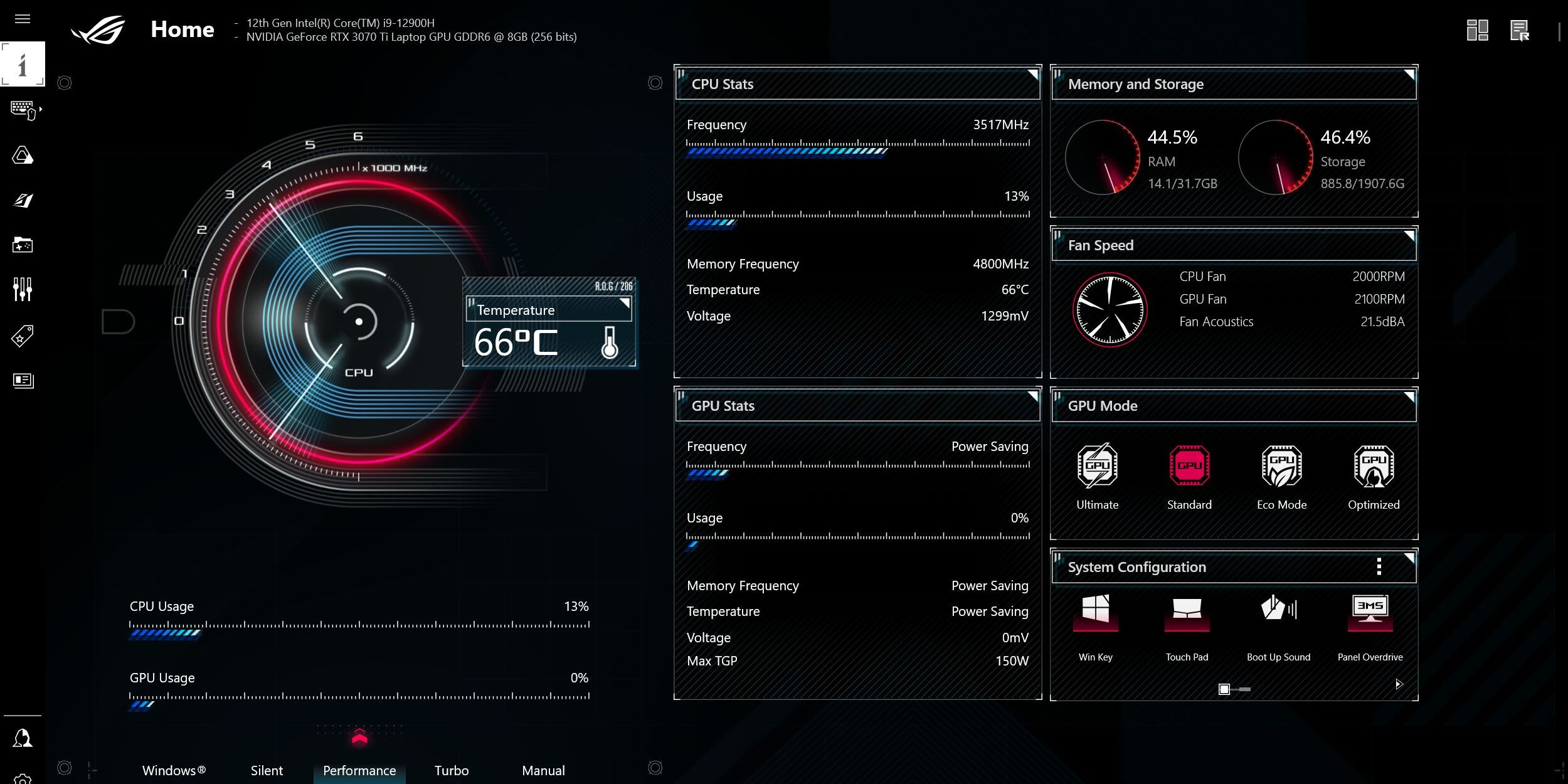
이제 게임용 노트북이 불필요하게 수렁에 빠지지 않는지 확인했으니, 이제 몇 가지 세부 사항을 살펴볼 차례입니다. 여기서 몇 가지 주의할 점은 여기에 설명된 모든 기술의 핵심을 다루지는 않겠다는 것입니다. 대신 올바른 방향을 제시하고 아래에 설명된 최적화를 수행하는 데 필요한 리소스를 제공하는 것이 목표입니다. 이 중 일부는 상당히 복잡합니다. 그리고 스스로 위험을 감수해야 한다는 점도 염두에 두어야 합니다.
전원 설정은 어떻게 되나요?
Windows 자체부터 시작하면 다음과 같은 이점을 얻을 수 있습니다. 노트북의 전원 설정 확인를 먼저 확인하세요. 배터리 수명은 중요한 고려 사항이므로 그래픽 카드의 수명을 늘리기 위해 그래픽 카드의 전원을 차단하고 있을 수 있습니다. 이는 다음 몇 가지 조정을 완료하면 쉽게 피할 수 있습니다:
- 배터리 아이콘 전원 슬라이더를 '최고 성능'으로 설정합니다.
- Windows 고급 전원 설정으로 이동하여 'PCIe 링크 상태 전원 관리' 옵션을 '끄기'로 설정합니다.
- Windows 고급 전원 설정으로 이동하여 '프로세스 전원 관리 - 전원 연결 시 최소 프로세서 상태'를 '100%'로 설정합니다.
이 작업을 완료하면 노트북을 콘센트에 꽂은 후에도 게임 성능이 제한되지 않으므로 시작하기에 좋은 방법입니다.
Mux 스위치가 있는지 확인
오늘날에도 많은 게이밍 노트북에 Mux 스위치가 없는 경우가 많으며, 운이 나빠서 구매하지 못했다면 어쩔 수 없는 상황입니다.
기본적으로 Mux 스위치는 물리적 하드웨어 칩으로 노트북의 통합 그래픽 카드를 사용하여 실제 게임용 GPU에서 직접 화면에 신호를 공급합니다. Mux 스위치 유무 확인 이 없다면, 만약 당신이 그것을 가지고 있지 않다면, 대안은 노트북에서 최고의 성능 얻기 노트북에 외부 모니터를 연결하고 그런 식으로 게임을 하는 것입니다.
노트북에 외부 모니터를 연결하면 통합 GPU를 완전히 우회하여 더 강력한 (아마도) Nvidia 그래픽 카드가 실제로 다리를 뻗을 수 있습니다!
노트북 제조업체의 제어 소프트웨어를 확인하는 것을 잊지 마세요.
ASUS의 아머리 크레이트와 레노버 밴티지 앱에 대한 배심원단은 아직 결정되지 않았지만 블로트웨어 여부노트북 제조업체에 따라 다르지만, 이 문제는 간단히 해결해야 할 문제입니다.
이 키트는 본질적으로 강력한 제어 센터이기 때문에 익숙해지는 것은 필수입니다. 게임 모드 설정을 실제로 조정하기 위해 모든 종류의 항목을 조정할 수 있습니다. 그냥 맞습니다. 이론적으로는 적어도 한 번 시도해 볼 가치가 있습니다.를 클릭합니다.
올바른 그래픽 설정이 모든 차이를 만듭니다.
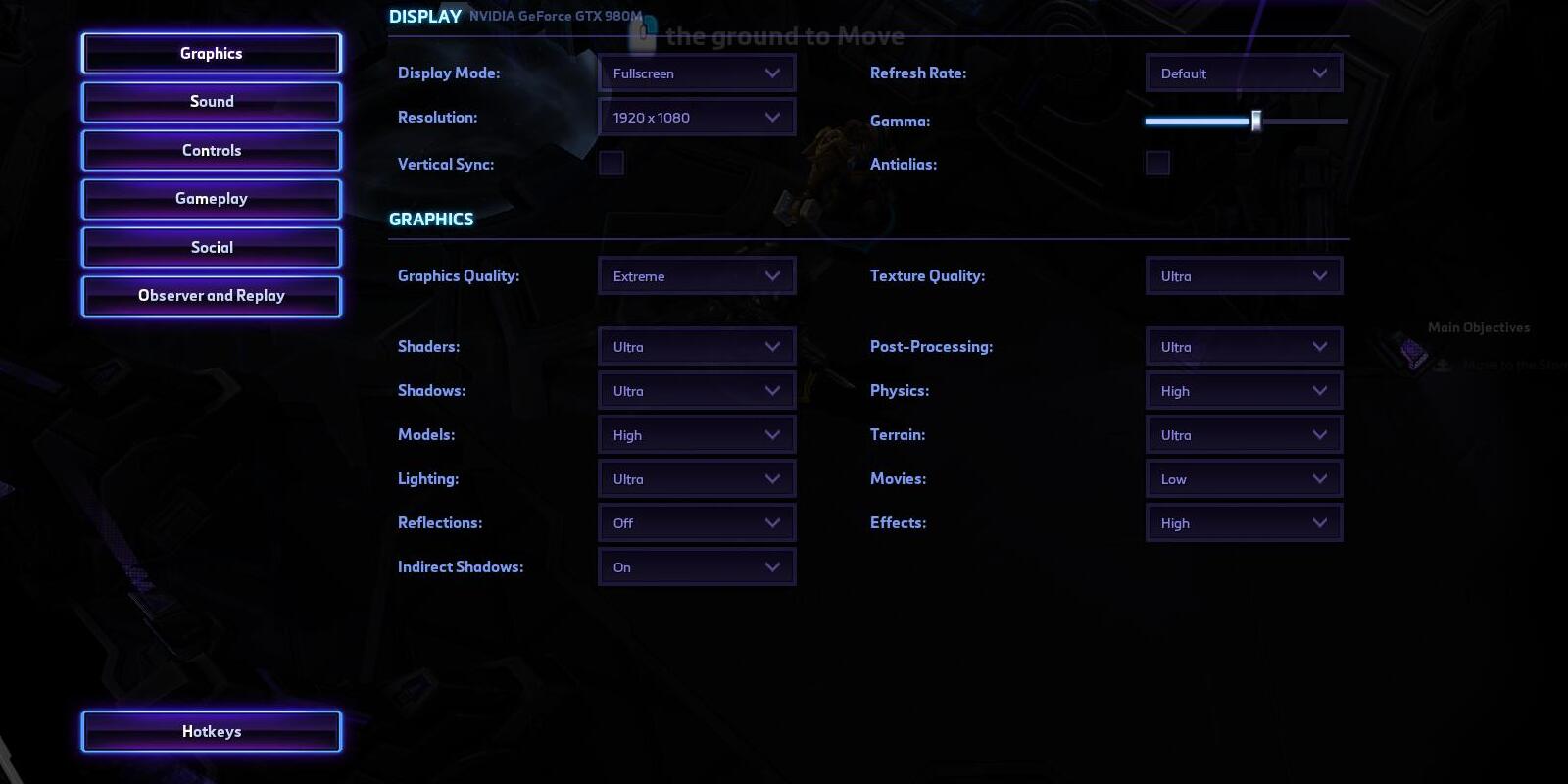
이 모든 것을 고려할 때, 목표 그래픽 설정이 게임 경험의 성패를 좌우한다는 점을 기억할 필요가 있습니다.
노트북 RTX 4070은 not 일반 데스크톱 등급의 RTX 4070과 동일하며, 대체로 노트북이 비슷한 사양의 게이밍 PC와 맞붙을 수 있을 것이라고 기대해서는 안 됩니다. 이것이 실질적으로 의미하는 바는 다음과 같습니다. 처음부터 목표 감소 그래픽 설정.
이 주제 역시 이번 토론회에서 논쟁의 대상이 된 주제 중 하나였습니다. 구형 저사양 PC 최적화 가이드를 살펴볼 가치가 있습니다. 기본적으로 최신 게임은 다음과 같이 다릅니다. 방법 종합 가이드와 비슷한 것을 제공하기에는 너무 많은 정보가 있습니다. 하지만! 낮음 또는 중간 설정에서 시작하세요. 를 설정한 다음 천천히 상향 조정하면 확실한 기준이 될 수 있습니다.
오버클러킹 및 언더볼팅
또 한 가지 알아두면 좋을 사항은 다음과 같습니다. 언더볼팅과 오버클러킹의 복잡한 문제 CPU와 GPU를 사용하세요. 우리는 not 이 모든 것의 핵심을 설명할 수 있는 충분한 공간이 있습니다, 하지만권장하지 않습니다. 울트라북리뷰닷컴의 가이드 충분합니다.
핵심은 다음과 같습니다. 보통 하드웨어가 기본적으로 소비하는 전력보다 약간 적은 전력을 공급할 수 있지만 성능에는 큰 손실이 없습니다. 즉, 게임 will 처음에는 약간 느리게 실행되지만 노트북의 발열도 줄어듭니다.를 통해 GPU를 오버클러킹하여 성능 저하를 보완할 수 있는 기회가 열렸습니다.
다시 말하지만, 복잡한 문제이지만 성과를 거둘 수 있는 문제입니다. 엄청나게 결국 실리콘 복권 당첨.
게이밍 노트북 및 하드웨어 업그레이드

마지막으로, 게이밍 노트북은 일반적으로 할 수 없음 는 실질적인 하드웨어 업그레이드를 지원하므로, 대부분의 사용자가 게임 모드 성능을 크게 향상시킬 수 있는 몇 가지 방법이 있습니다. 이러한 방법은 노트북 그래픽 카드에 직접적인 영향을 미치지는 않지만 메모리 및 저장소 액세스 속도와 같은 다른 병목 현상을 줄이는 데 유용합니다. 설명해드리겠습니다!
듀얼 채널 RAM 실행
의외로 많은 경우, 게이밍 노트북은 단지 하나 마더보드가 한 번에 두 개의 스틱을 지원하더라도 말이죠. 그러나 두 개의 RAM 스틱을 갖는 것의 중요성은 아무리 강조해도 지나치지 않습니다. 게임 내 성능에 미치는 엄청난 영향 많은 경우
SSD로 전환(가능한 경우 NVME)
아직 일반 노트북 HDD 대신 SSD 드라이브를 사용하고 있지 않다면, 다음과 같은 경우입니다. 필요 솔리드 스테이트 메모리, stat. 운영 체제에는 최소한 초고속 NVME 드라이브를 사용하는 것이 좋지만, 일반 SATA 드라이브라도 엄청난 여전히 회전하는 녹슨 플래터를 사용하는 분들을 위한 업그레이드입니다.
열 스로틀링: 어떻게 진단하나요?

일종의 로터리 방식으로 열 스로틀링 진단은 다음과 같습니다. 더 쉬움 게임용 PC보다 노트북에서 더 많이 사용합니다. 방대한 vast 대부분의 메인 라인 노트북에는 단일 방열판 설정 구성 요소 중 하나가 최대치를 초과하는 한 전체 머신에 대해 사용할 수 있습니다, 둘 다.
이 문제를 해결하는 방법을 알아내는 것은 사실 시행착오의 문제입니다. 어떤 노트북은 노트북 밑에 스탠드를 놓으면 성능이 훨씬 좋아집니다. 그러나 다른 노트북은 더 많은 것을 요구할 수 있습니다. 창의적인 조치.
요약하면, 진단은 간단합니다: HWInfo를 클릭하면 설정이 완료됩니다.! 하지만 이 문제를 해결하는 것은 전적으로 노트북의 종류에 따라 다릅니다.
계속 지켜봐 주세요!

전반적으로 노트북 게임 환경을 개선하는 방법에 대한 아이디어를 얻으셨기를 바랍니다! 이제 속담처럼 게임 모드가 활성화되었지만 PC 게임 장비에서 최대 FPS를 끌어내세요.아직 완전히 최적화되지 않았을 가능성이 있습니다!
아직 그렇게 하지 않았다면 다음과 같은 이점을 얻을 수 있습니다. '자세히 보기' 위젯 아래에 있는 링크를 따라가세요. 를 참조하세요. 저사양 PC 최적화 가이드는 실제로 다음과 같은 경우에 적용됩니다. any 노트북을 포함한 게이밍 PC에 대한 성능 조정 방법도 이 가이드에 자세히 설명되어 있습니다.
이 모든 것은 시작에 불과합니다. 저희는 종종 최적화된 설정 문서 에 대한 가이드가 있지만, 향후 다른 유사한 가이드도 염두에 두고 있습니다. 예를 들어 게임 중심 운영 체제 얼마 전에 출시되었으니 계속 지켜봐 주세요!
체크 아웃: 꼭 플레이해야 하는 저사양 게임 목록
노트북! 특히 그래픽 렌더링의 최신 기술을 어느 정도 따라잡게 된 지금 노트북을 좋아합니다. 하지만 고려해야 할 문제도 많기 때문에 노트북을 최대한 활용하는 방법에 대한 가이드를 마련할 때가 되었다고 판단했습니다 [...]